Cómo borrar la caché de TikTok y por qué deberías hacerlo ahora mismo

Getty Images/Computer Hoy
Si bien la memoria caché ayuda a que la aplicación cargue más rápido y consuma menos datos móviles, con el tiempo puede acumularse y causar problemas de rendimiento.
TikTok es una de las aplicaciones de vídeos cortos más populares del momento, donde millones de personas comparten todo tipo de contenido cada día. Pero no todo es miel sobre hojuelas, en ocasiones, esta app suele fallar, y muchas veces los problemas vienen de la mano de la caché.
Por si no lo sabías, la memoria caché es un término que se escucha a menudo en el mundo de la tecnología, y el cual es muy importante abordar. Se trata de un espacio de almacenamiento temporal que utilizan las apps, así como los navegadores web para guardar datos.
En el caso de TikTok, la plataforma suele guardar pequeños archivos de los vídeos que has visto a lo largo del tiempo, así como miniaturas, información de perfil y más. Cabe destacar que el almacenamiento en caché tiene como objetivo mejorar la experiencia del usuario al permitir que la app cargue más rápido y funcione de manera fluida.
No obstante, con el tiempo estos datos pueden convertirse en un problema. A medida que usas TikTok en tu móvil, la memoria caché se llena y comienza a interferir con el funcionamiento. Al final, la app se torna lenta, se bloquea frecuentemente y te puedes encontrar con errores al reproducir vídeos.
Por lo tanto, borrar la memoria caché periódicamente puede ser una solución efectiva para resolver todos estos problemas y mejorar la experiencia. Hacerlo en la app desde tu dispositivo móvil es un proceso sencillo que solo toma unos minutos, incluso puedes llevarlo a cabo desde el navegador en tu PC.
Pasos para borrar la memoria caché de TikTok
- El primer paso es abrir la app de TikTok en tu móvil, luego dirígete a tu perfil y toca el icono de las tres rayas horizontales en la esquina superior derecha. Se abrirá un nuevo menú, en el cual debes seleccionar la opción Ajustes y privacidad.
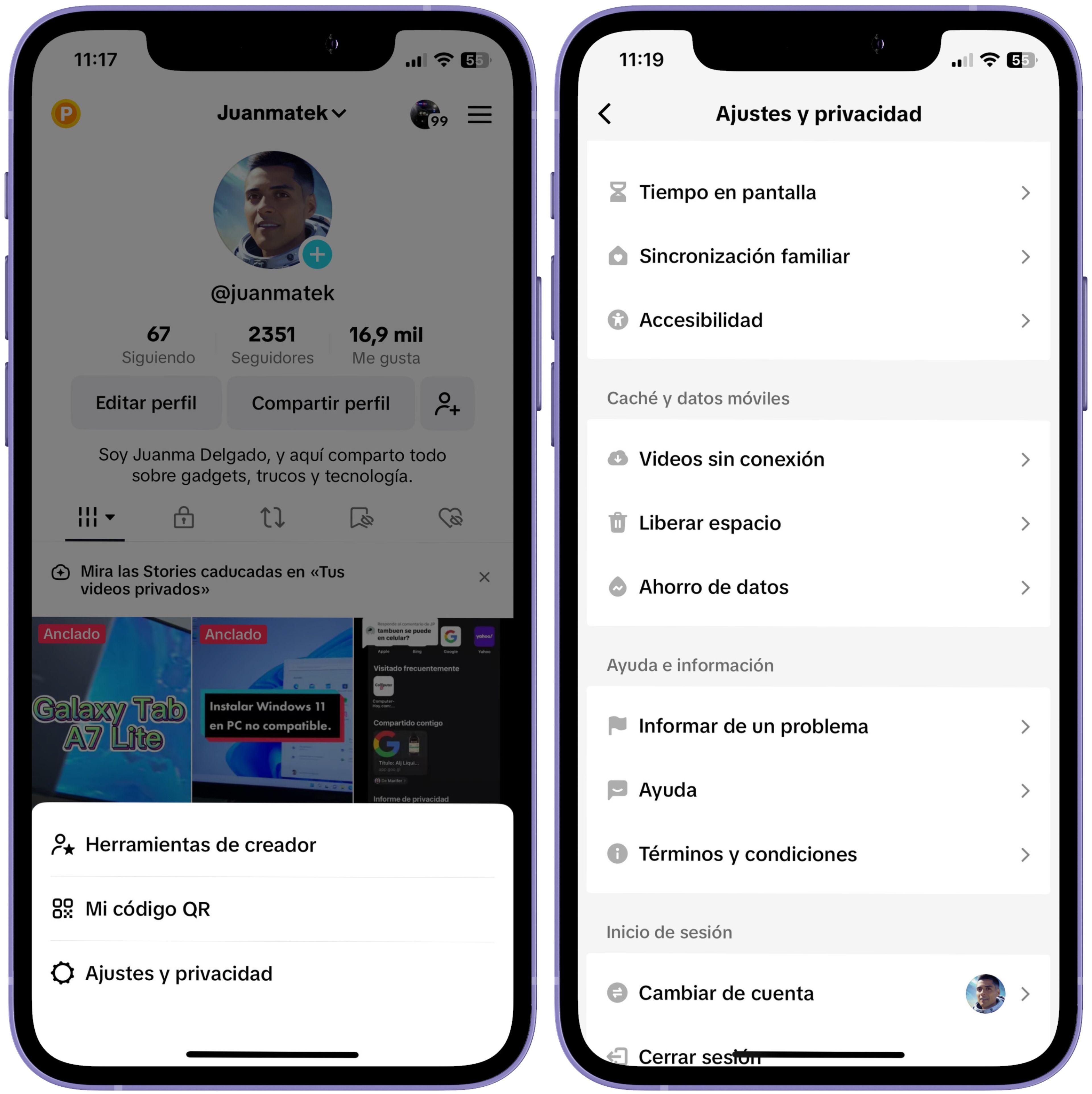
Computer Hoy
- Ahora, en la sección Caché y datos móviles, pulsa en Liberar espacio. Se mostrará la cantidad de espacio de almacenamiento que están ocupando los datos y archivos temporales de TikTok. Para eliminarlos simplemente pincha en Borrar.
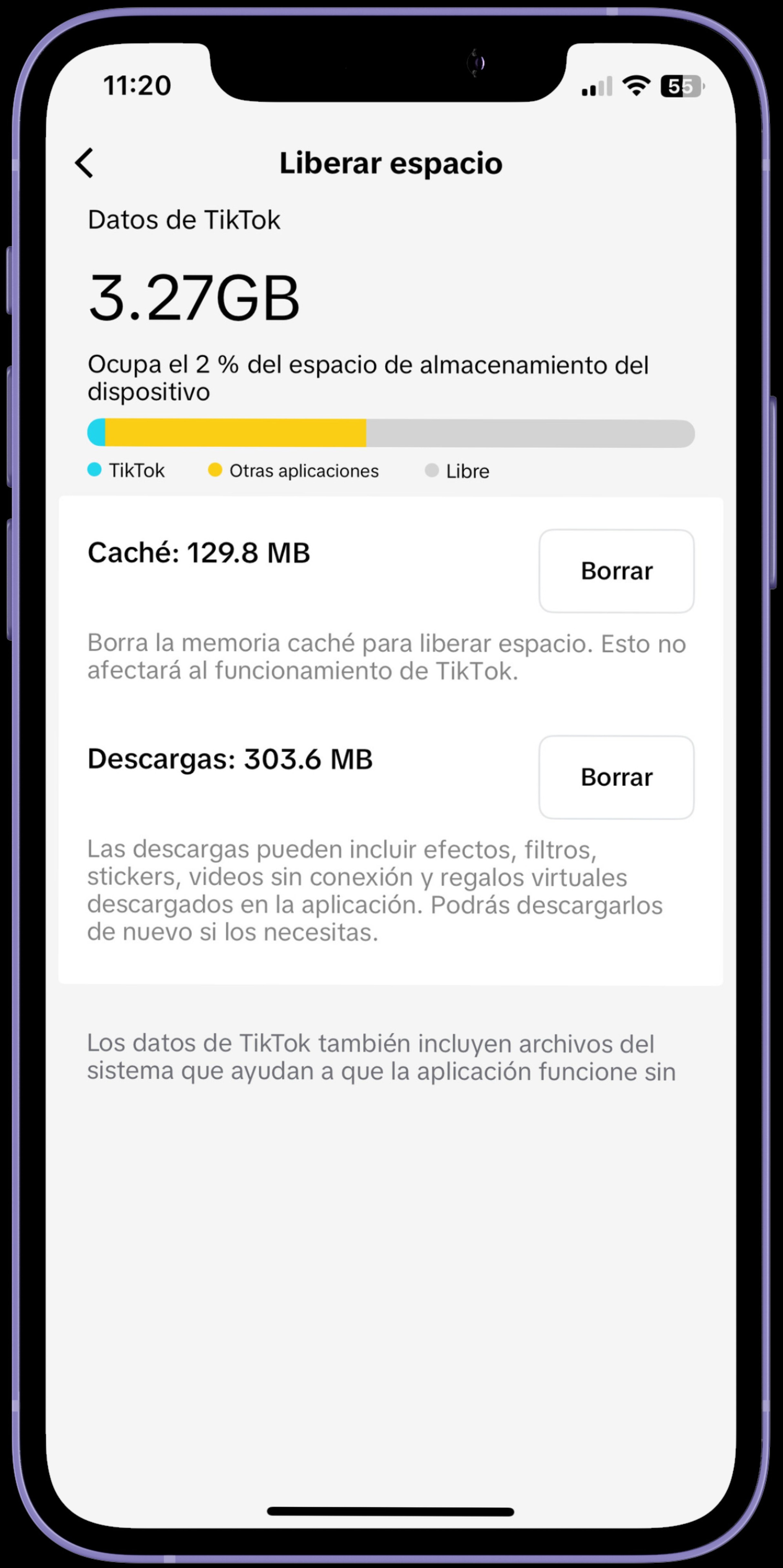
Computer Hoy
Si utilizas TikTok a través del navegador web, también puedes borrar la caché, y es igual de sencillo. Abre Chrome, Edge o el navegador que utilizas en tu equipo. Dirígete al menú de configuración. En la mayoría, esto se encuentra en la esquina superior derecha, representado por tres rayas verticales.
Busca la opción Configuración o Configuración avanzada. Dentro de este apartado, busca Privacidad y seguridad o Privacidad y datos de navegación. Encontrarás la opción para borrar la caché. Selecciona esta opción y elige el período de tiempo para el que deseas borrar los datos. Finalmente, confirma la acción.
Cabe señalar que existen varias razones por las que es recomendable eliminar la caché en TikTok. Lo primero es que mejora el rendimiento de la app, y ayuda a resolver problemas como bloqueos, errores, lentitud en la carga de los vídeos y problemas al reproducir contenido.
De igual manera, liberas espacio de almacenamiento en tu móvil, ya que la caché puede ocupar una cantidad significativa de espacio, especialmente si utilizar la app con frecuencia, por lo que eliminarás datos obsoletos que no son para nada esenciales.
Otros artículos interesantes:
Descubre más sobre Juan Manuel Delgado, autor/a de este artículo.
Conoce cómo trabajamos en Computerhoy.

